- Odnowienie certyfikatu SSL – najważniejsze informacje
- Jak przebiega odnowienie certyfikatu SSL?
- Jak wygenerować i opłacić zamówienie odnowienia certyfikatu?
- Jak przedłużyć ważność certyfikatu SSL po otrzymaniu powiadomienia o wystawieniu pro formy?
- Jak odnowić certyfikat SSL krok po kroku
- Jak potwierdzić zamówienie certyfikatu SSL?
Odnowienie certyfikatu SSL – najważniejsze informacje
Przy odnowieniu certyfikatu SSL konieczne jest ponowne zamówienie certyfikatu dla tego samego adresu domeny. Jeśli chcesz zmienić adres domeny dla certyfikatu SSL, możesz kupić nowy certyfikat SSL dla kolejnej domeny.
Jeśli nie chcesz czekać na pro formę dotyczącą odnowienia certyfikatu SSL, możesz przedłużyć jego ważność na kolejny okres abonamentowy (365 dni) po zalogowaniu się do Panelu klienta homecloud.pl. Certyfikat najlepiej odnowić, gdy wygasa za mniej niż 30 dni. Wtedy data wystawienia nowego certyfikatu SSL będzie liczona od daty zakończenia ważności wygasającego certyfikatu SSL. W przeciwnym razie data wystawienia nowego certyfikatu będzie liczona od momentu jego zamówienia.
Jak przebiega odnowienie certyfikatu SSL?
Proces odnowienia certyfikatu SSL odbywa się w trzech krokach:
Krok 1 – Opłać zamówienie przedłużenia ważności SSL
Przedłużenie ważności certyfikatu SSL zamówisz samodzielnie w Panelu klienta homecloud.pl Możesz również poczekać na automatyczne wygenerowanie zamówienia (pro forma zostanie wysłana na podany adres e-mail).
Jeśli chcesz samodzielnie przedłużyć ważność certyfikatu SSL, zaloguj się do Panelu klienta homecloud.pl i kliknij przycisk Odnów przy certyfikacie SSL, którego ważność chcesz przedłużyć.
Jeśli czekasz na wysłanie pro formy dotyczącej przedłużenia ważności certyfikatu SSL, opłać ją po otrzymaniu wiadomości.
Krok 2 – Potwierdź zamówienie certyfikatu SSL
Podczas odnawiania ważności certyfikatu SSL, na adres e-mail wskazany podczas zamawiania certyfikatu wysyłane jest potwierdzenie zamówienia. Po kliknięciu linku weryfikacyjnego w wiadomości rozpoczyna się wydawanie certyfikatu SSL, dzięki któremu możliwe będzie zainstalowanie go na serwerze.
W każdej chwili możesz sprawdzić, czy adres e-mail służący do potwierdzenia zamówienia certyfikatu SSL jest aktualny. Zaloguj się do Panelu klienta homecloud.pl i w sekcji Certyfikaty SSL sprawdź lub zaktualizuj adres e-mail. Jeśli wskazana skrzynka została założona po zamówieniu certyfikatu, w tym miejscu możesz ponowić wysłanie wiadomości weryfikacyjnej.
Krok 3 – Zainstaluj ponownie odnowiony SSL
W dniu wygaśnięcia certyfikatu SSL zaloguj się do Panelu klienta homecloud.pl pobierz i zainstaluj odnowiony certyfikat SSL. Datę ważności dla certyfikatów SSL znajdziesz w sekcji Certyfikaty SSL.
Jak wygenerować i opłacić zamówienie odnowienia certyfikatu?
- Zaloguj się do Panelu klienta.
- Kliknij tutaj, aby sprawdzić jak się zalogować.
- Przejdź do sekcji Konto i wybierz Subskrypcje.
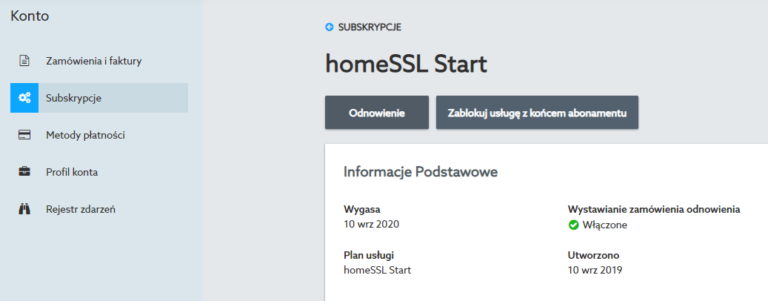
- Kliknij nazwę certyfikatu SSL i przycisk Odnowienie. Sprawdź dane w nowym zamówieniu, wybierz metodę płatności i kliknij Zamów.
- 4. W następnych krokach przejdź przez proces opłacania zamówienia odnowienia certyfikatu SSL i następnie jego instalacji na serwerze.
Jak przedłużyć ważność SSL po otrzymaniu powiadomienia o wystawieniu pro formy?
- Zaloguj się do Panelu klienta.
- Kliknij tutaj, aby sprawdzić jak się zalogować.
- Przejdź do sekcji Konto i wybierz Zamówienia.
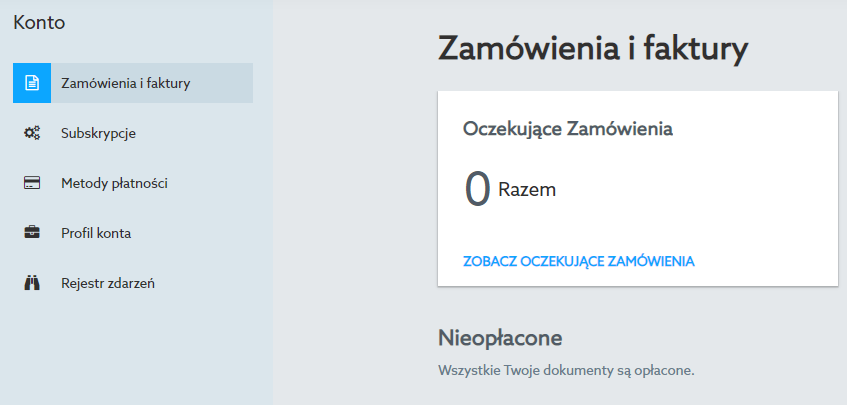
- 3. Kliknij zamówienie dotyczące przedłużenia ważności certyfikatu SSL i opłać je, aby przejść do odnowienia certyfikatu SSL i następnie jego instalacji na serwerze.
Jak odnowić certyfikat SSL krok po kroku
- Zaloguj się do Panelu klienta.
- Kliknij tutaj, aby sprawdzić jak się zalogować.
- Sprawdź, czy Twój certyfikat SSL wygasa za mniej niż 90 dni. Jeśli tak, opłać zamówienie dotyczące odnowienia certyfikatu SSL i przejdź do sekcji Certyfikaty SSL w menu po lewej stronie ekranu
- Na wyświetlonej liście kliknij nazwę certyfikatu SSL, którego ważność chcesz przedłużyć.
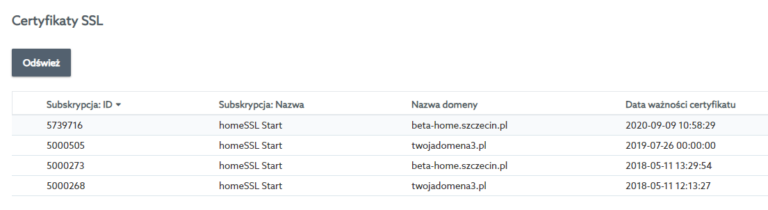
- Na ekranie wyświetlą się szczegóły dotyczące wybranego certyfikatu SSL. Kliknij przycisk Odnów, aby rozpocząć proces odnawiania certyfikatu SSL.
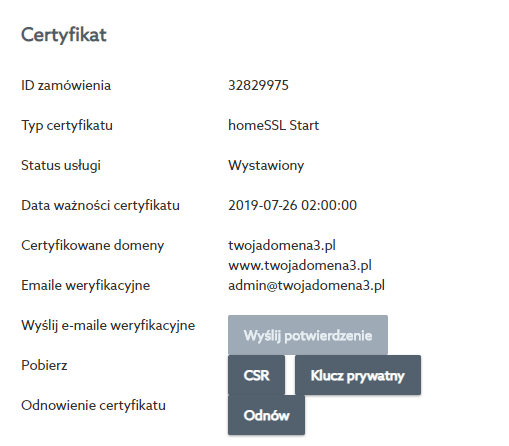
- Wybierz Ustawienia odnawiania. Jeśli dane abonenta certyfikatu SSL mają pozostać takie same, to w sekcji Dane certyfikatu wybierz opcję Generuj automatycznie. Zmień długość klucza szyfrowania na zalecane 4096 bitów i kliknij przycisk Dalej.
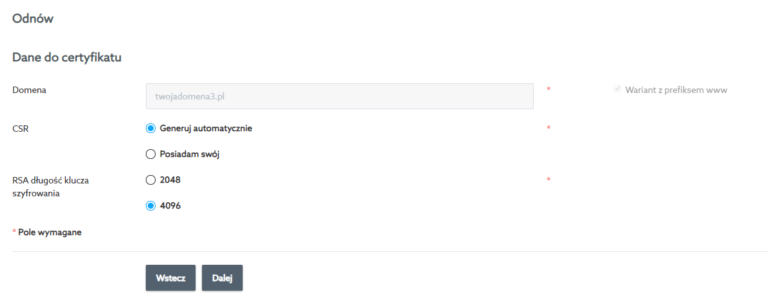
- Na następnym ekranie pole Domena nie będzie aktywne.
- Jeśli certyfikat SSL ma zabezpieczać tę samą domenę co rok wcześniej, to przejdź do kolejnego ekranu.
- Jeśli chcesz zmienić domenę dla certyfikatu SSL, niezbędne będzie zamówienie nowego certyfikatu SSL.
- Na następnym ekranie zostanie wyświetlone podsumowanie odnowienia Certyfikatu SSL. Z listy rozwijanej wybierz adres e-mail do potwierdzenia zamówienia certyfikatu.
WAŻNE! Wybranej skrzynki użyjesz do potwierdzenia zamówienia. Sprawdź, czy adres jest aktywny oraz czy możesz się zalogować
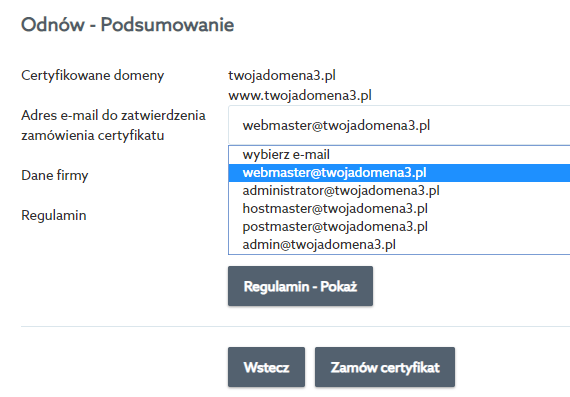
- Zapoznaj się z regulaminem świadczonej usługi i zaznacz Akceptuję warunki Regulaminu.
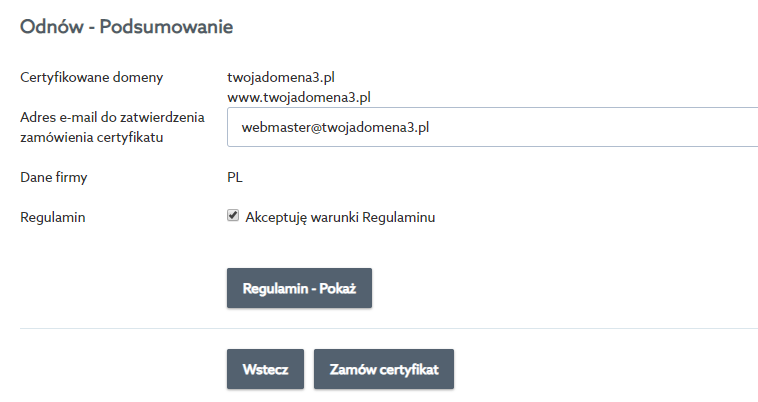
- Kliknij przycisk Zamów certyfikat. Na adres e-mail wskazany w poprzednim kroku otrzymasz wiadomość z linkiem służącym do potwierdzenia zamówienia certyfikatu SSL.
Jak potwierdzić zamówienie certyfikatu SSL?
Potwierdzenie zamówienia certyfikatu SSL wysyłane jest wiadomością e-mail na adres wskazany podczas zamówienia certyfikatu. Po potwierdzeniu zamówienia, czyli po kliknięciu linku weryfikacyjnego, rozpoczyna się proces wydawania certyfikatu SSL, po którym możesz zainstalować go na serwerze.
W każdej chwili możesz sprawdzić adres e-mail podany do potwierdzenia zamówienia certyfikatu SSL. Możesz to zrobić w Panelu klienta homecloud.pl w sekcji Certyfikaty SSL. Jeśli skrzynka e-mail została założona po zamówieniu certyfikatu SSL, możesz ponowić wysłanie wiadomości weryfikacyjnej na wskazany adres.
- Sprawdź skrzynkę e-mail, której adres podano podczas zamawiania certyfikatu SSL. Otwórz wiadomość i kliknij link weryfikacyjny.
- Poczekaj na wydanie certyfikatu SSL dla Twojej domeny. Pliki certyfikatu możesz pobrać z Panelu klienta homecloud.pl będziesz mógł pobrać i certyfikat SSL.
Instalacja certyfikatu SSL na serwerze VPS/dedykowanym z systemem Linux przez protokół SSH
Instalacja certyfikatu SSL w Panelu Plesk
Kliknij poniższy przycisk, aby zamówić Certyfikat SSL: